
Sans aucun doute, WhatsApp est devenu l'un des moyens de communication les plus importants du monde moderne. Des millions d'utilisateurs d'Android et d'iOS communiquent principalement via des applications, qui ont des formes d'expression, telles que les messages vocaux.
Cependant, tout le monde n'est pas à l'aise avec cela. Ne serait-ce pas génial si vous pouviez changer le ton de la voix juste pour le son de l'application ?
Il existe une application parfaite pour cette tâche et tout dépendra de la configuration d'un seul élément, ce que Infobae expliquera ci-dessous.
Comment changer le ton de la voix pour les audios WhatsApp
Bien que WhatsApp ne dispose pas d'une fonction native qui nous permette de modifier ou d'adapter notre voix à l'effet souhaité, de nombreuses applications y sont dédiées à la fois dans le Play Store et le App Store. Aujourd'hui, ce sera l'un des plus efficaces.

Sur Android, l'un des plus efficaces est SuperSound, que vous pouvez trouver sur le Play Store officiel. Sa version gratuite possède de nombreuses fonctionnalités qui vous permettent d'éditer des vidéos en détail, mais nous nous concentrerons sur une seule fonctionnalité. Vous devez suivre les étapes ci-dessous pour changer le ton de la voix sur WhatsApp :
1. Télécharger SuperSound sur Google Play Store
2. Avant d'ouvrir, vous devez enregistrer l'audio souhaité dans l'application d'enregistrement. Il est recommandé de le faire avec l'application d'origine du smartphone.
3. Une fois l'enregistrement terminé, ouvrez SuperSound.
4. L'application vous invite à sélectionner un son dans la bibliothèque. Sélectionnez celui que vous avez récemment enregistré.
5. Vous pouvez voir trois curseurs dans l'application. Nous ne sommes intéressés que par l'option appelée Tonalité.
6. Faites glisser la commande de tonalité vers la gauche si vous souhaitez que la voix soit plus basse et vers la droite si vous souhaitez qu'elle sonne plus haut.
7. Il est important de ne pas en faire trop. Si vous ne voulez pas que la voix change trop, il est suggéré de modifier la valeur à 1,5 point au maximum.
8. Cliquez ensuite sur Modifier.
9. Le son sera traité et le résultat sera entendu ; si vous êtes satisfait, cliquez sur Enregistrer.
10. Accédez à Mon son dans SuperSound et vous verrez le son enregistré.
11. Cliquez sur trois points verticaux à côté de l'audio mentionné, puis cliquez sur Partager.
12. Sélectionnez WhatsApp et votre conversation sera modifiée pour partager l'audio.
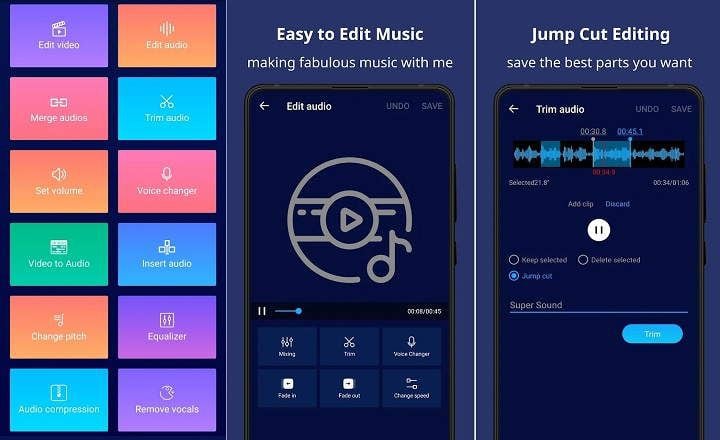
WhatsApp : comment envoyer un message sans que le mot « transférer » n'apparaisse.
WhatsApp a, depuis quelque temps déjà, une étiquette « transféré » qui est attachée à chaque message transféré précisément afin que le destinataire du contenu sait que c'est quelque chose qui a déjà été partagé auparavant.
La fonction de transfert de WhatsApp est un moyen pratique de capturer un message ou une photo qui vous a été envoyé et de le partager avec d'autres personnes. Mais lorsque vous le faites, l'autre personne recevra un message indiquant qu'il s'agit d'un message transféré.
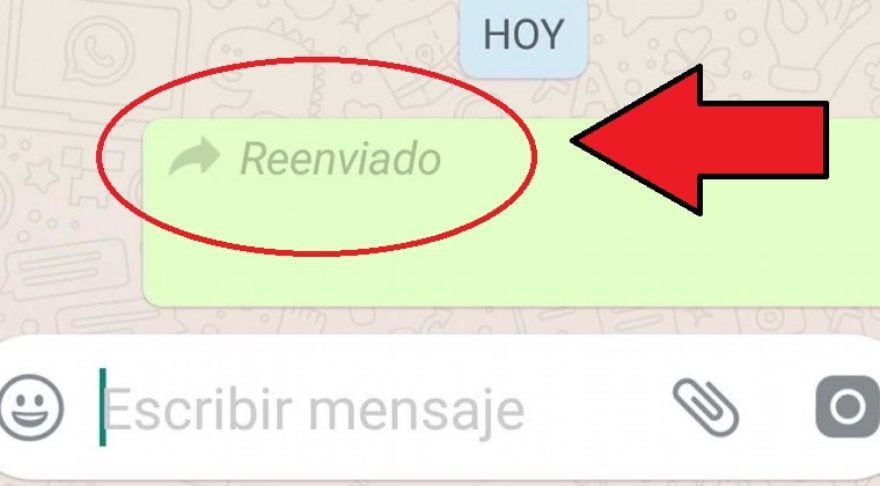
Cela fonctionne lorsque vous souhaitez partager des fichiers audio ou des images, ainsi que d'autres fichiers multimédias, car WhatsApp les affichera comme transférés lorsqu'ils seront envoyés à une autre personne ou à un autre groupe. Il existe un moyen d'empêcher cette légende d'apparaître dans les messages :
1. Appuyez longuement sur le message que vous souhaitez partager et l'icône de copie apparaîtra à l'écran.
2. Choisissez cette option pour copier le message, puis le coller dans une autre discussion. De cette façon, le contenu sera partagé sans la légende « transféré ».
3. Dans le cas de vidéos, de photos ou d'autres types de fichiers, vous devez appuyer sur ce contenu.
4. L'icône de partage s'affiche. Cliquez ici et choisissez la conversation à laquelle vous souhaitez envoyer le message.
CONTINUEZ À LIRE
Más Noticias
Yuca’ rompe el silencio sobre su difícil experiencia de acoso en el colegio: “Él me buscaba, repetí el año”
Enrique ‘Yuca’ Espejo compartió cómo el abuso de un profesor lo llevó a tomar la difícil decisión de abandonar el colegio

Las últimas previsiones para Valencia: temperatura, lluvias y viento
Los fenómenos meteorológicos y análisis de probabilidad permiten dar información sobre la temperatura, lluvias y vientos para las próximas horas

El mercado de la India Nifty 50 abrió la jornada con alza este 3 de marzo
Apertura de sesión alcista: se anota un 0,29%

BSE Sensex 30 abrió con una tendencia al alza este 3 de marzo
Apertura de sesión positiva: consigue una subida de un 0,31%

¿Quieres saber quiénes ganaron en Chispazo? Aquí están los números afortunados
El sorteo de Chispazo se celebra dos ocasiones al día, a las 15:00 horas y a las 21:00 horas, de lunes a domingo. Estos son los ganadores de los sorteos de hoy

